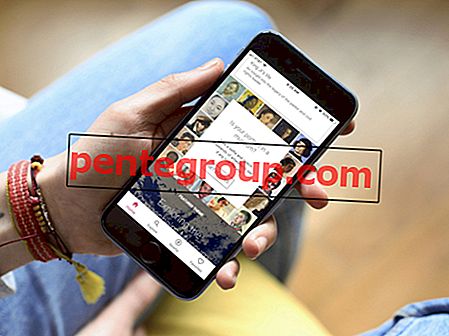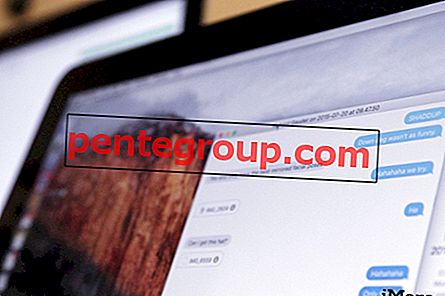Время от времени у нас должен быть наш iPhone в беззвучном режиме, особенно когда мы на важной встрече. Мы полагаемся на вибрацию, чтобы уведомлять нас о любых входящих вызовах, когда устройство находится в беззвучном режиме. Многие пользователи жалуются, что пропустили много важных звонков только потому, что их iPhone не вибрировал.
Глядя на комментарии на публичных форумах, проблема обычно возникает с бета-версией iOS, которая позже была решена в следующем обновлении. Если вы все еще сталкиваетесь с этой неприятной проблемой, то ниже у нас есть все возможные способы ее устранения.
Как исправить вибрацию, не работающую на iPhone при получении входящих звонков
Вибрационный механизм расположен на задней панели вашего iPhone. Попробуйте аккуратно постукивать (не бить) по задней части вашего iPhone.
Перезагрузите ваше устройство
Принудительно перезагрузите iPhone 6s Plus, iPhone SE или более раннюю версию, нажимая кнопку «Режим сна / Пробуждение» и кнопку «Домой», пока на экране не появится логотип Apple.

На iPhone 7 и 7 Plus нажмите и удерживайте кнопку уменьшения громкости и кнопку питания, пока не появится логотип Apple.


Проверьте, включена ли вибрация для входящих звонков
Настройки → Звуки → Вибрация при звонке и вибрация при беззвучном режиме.

Также убедитесь, что опция «Нет» не выбрана: Настройки → Звуки → Мелодия → Вибрация.

Если вы читаете эту строку, это означает, что устранение неполадок выше не решило вашу проблему. Вещи с этого момента станут немного утомительными, но должны решить проблему вибрации.
Обновить iOS
Обновите iOS до последней версии, если она доступна на вашем устройстве. Так как ошибка уже была исправлена в обновлении.
Сбросить все настройки
Сбросьте все настройки, выбрав « Настройки» → «Основные» → «Сброс» → «Сбросить все настройки». Не нужно паниковать, так как это просто сотрет все настройки, а не данные. Но я бы посоветовал хранить ваши пароли Wi-Fi под рукой.

Сотри свой iPhone
Если сброс всех настроек не помог решить проблему, сначала выполните резервное копирование устройства. Перейдите в « Настройки» → «Основные» → «Сброс» → «Удалить все содержимое и настройки».

Не восстанавливайте из резервной копии, просто настройте ее и проверьте, решена ли проблема, попросив кого-нибудь из ваших друзей позвонить вам. Если это решено, восстановите из резервной копии и проверьте снова. Если вы снова столкнулись с проблемой неработающей вибрации, значит, в вашем устройстве есть какая-то ошибка. Вам придется начать с нуля, чтобы полностью решить проблему.
Связаться с Apple Care
Последний и последний вариант - обратиться за помощью в Apple Care, поскольку мы попробовали все на уровне программного обеспечения. Существует вероятность того, что само вибрирующее оборудование неисправно.
Оставьте свой отзыв с нами в комментарии ниже. Свяжитесь с нами на Facebook, Twitter и Instagram. Также обязательно загрузите наше приложение для iOS на iPhone и iPad.